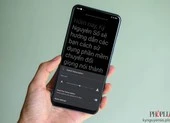Magnifier (kính lúp) là gì?
Bắt đầu từ iOS 10, Apple đã bổ sung thêm tính năng Magnifier, cho phép bạn sử dụng camera của iPhone làm kính lúp hoặc kính viễn vọng tạm thời. Điều này đồng nghĩa với việc người dùng có thể đọc được các văn bản, ký hiệu, bảng hiệu... ở xa dễ dàng hơn.

Cách biến iPhone thành kính lúp. Ảnh: MacRumors

Cách kích hoạt tính năng Magnifier (kính lúp) trên iPhone
Đầu tiên, bạn hãy truy cập vào phần Settings (cài đặt) - Accessibility (trợ năng) - Magnifier (kính lúp) và kích hoạt tùy chọn Magnifier (kính lúp).
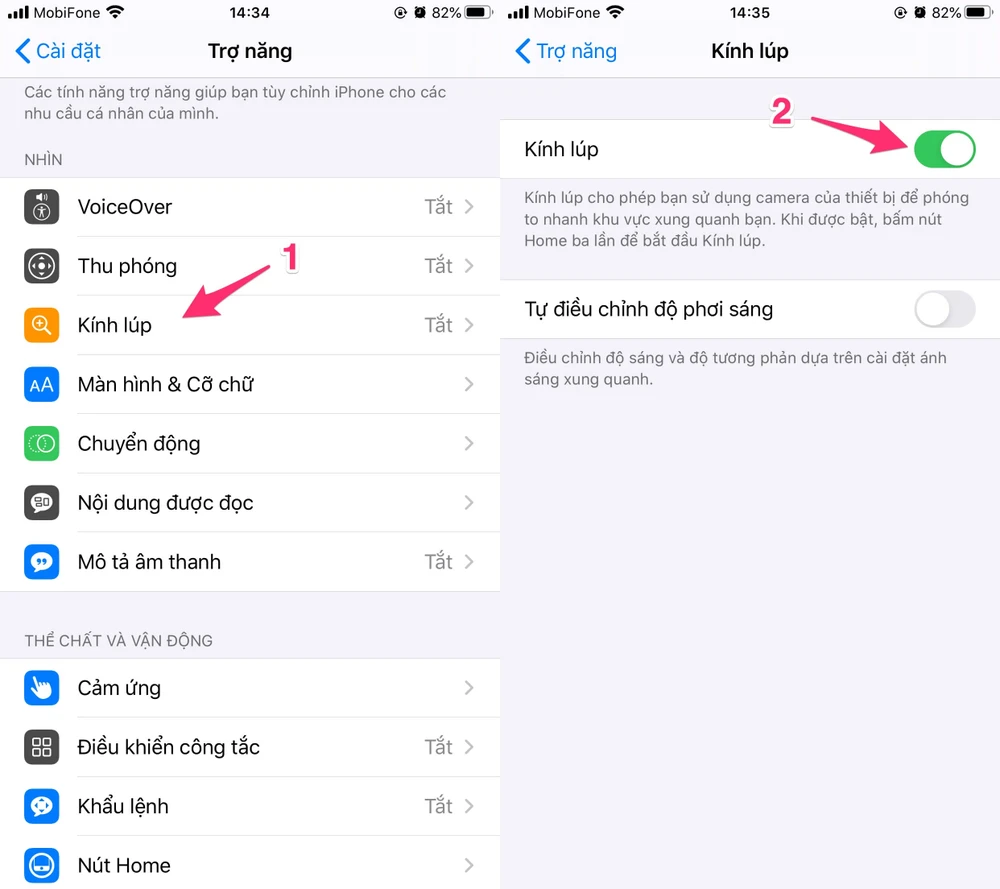
Bật tính năng Magnifier (kính lúp) trên iPhone. Ảnh: MINH HOÀNG
Kể từ lúc này, bạn có thể kích hoạt nhanh tính năng Magnifier (kính lúp) bằng cách nhấn nút Home ba lần. Ngược lại, đối với những mẫu iPhone không có nút Home vật lý, người dùng chỉ cần nhấn nút nguồn ba lần.
Khi tính năng Magnifier (kính lúp) được kích hoạt, bạn sẽ thấy xuất hiện một màn hình tương tự như ứng dụng camera, đi kèm theo đó là thanh trượt nhỏ cho phép người dùng thu nhỏ/phóng to tùy ý.
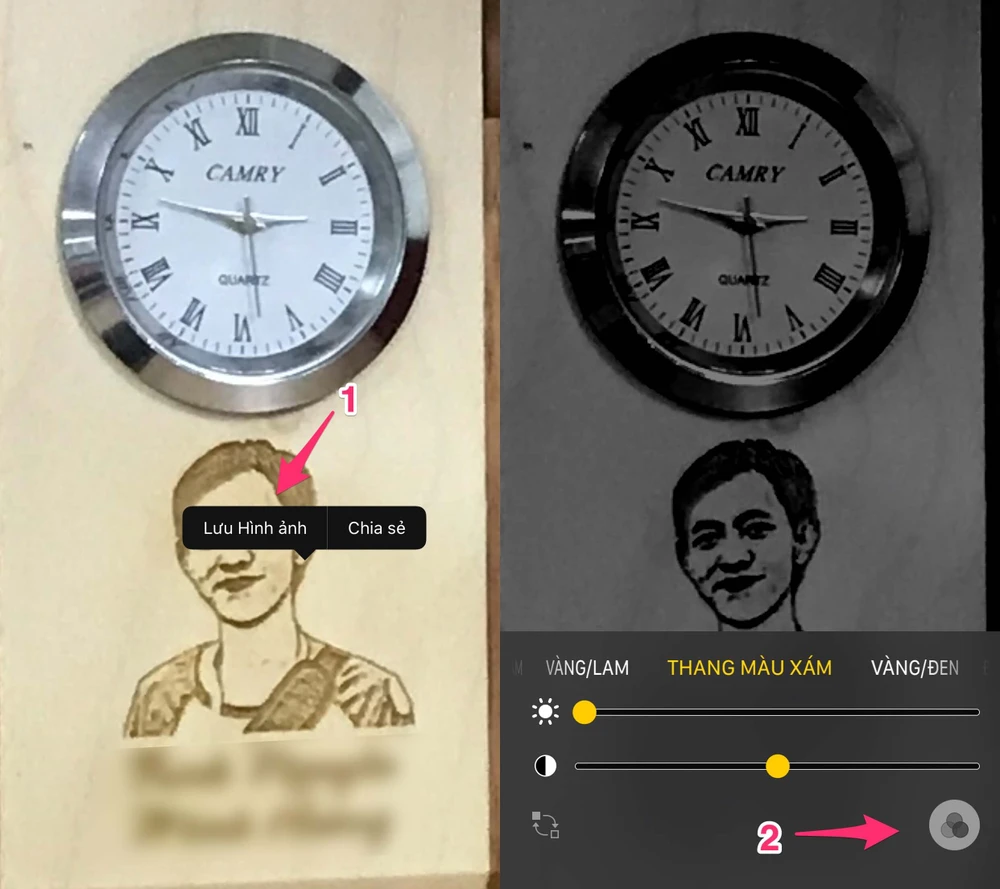
Thêm bộ lọc, lưu hình ảnh chỉ với một cú chạm. Ảnh: MINH HOÀNG
Bên dưới khu vực hiển thị hình ảnh là các nút chức năng cho phép bạn bật đèn LED, khóa nét (biểu tượng ổ khóa), ghi lại hình ảnh và thêm bộ lọc (hỗ trợ những người bị khiếm thị).
Tất nhiên, người dùng hoàn toàn có thể lưu lại, chia sẻ hình ảnh được phóng to bằng cách nhấn im trên màn hình cho đến khi xuất hiện tùy chọn Save Image hoặc Share.